F1 22 게임: PC, PS4, PS5, Xbox One, Xbox Series X용 컨트롤 가이드
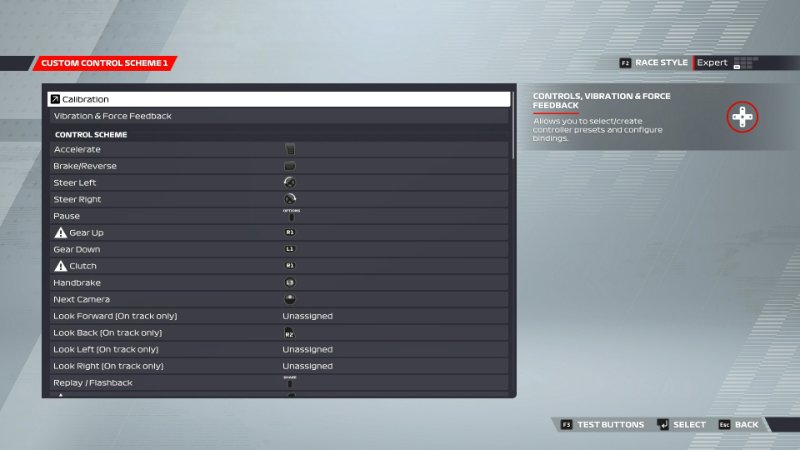
목차
- 왼쪽 회전/ 오른쪽: 휠 축(x축)
- 제동: 왼쪽 브레이크 페달(클러치 페달 세트가 있는 경우 중간)
- 스로틀: 오른쪽 스로틀 페달
- 레이스 시작을 위한 클러치: 기어 업 레버를 잡고 소등 시 해제
- DRS 열기: L2/LT
- 피트 리미터: L2/LT
- 기어 올리기: 오른쪽 기어 패들
- 기어 내리기: 왼쪽 기어 패들
- 클러치 인/아웃: 오른쪽 기어 패들
- 배치 추월: X/A
- 카메라 변경: R3
- 후면 보기: R2/RT
- 다기능 디스플레이 선택: O/B
- 다기능 디스플레이(MFD) 사이클링: 바퀴 달린 방향 패드
- 팀 라디오 선택: 정사각형/X
최고의 버튼 매핑이라고 생각하는 것에 맞게 휠을 구성할 수 있으므로 DRS, 추월, 피트 리미터와 같은 컨트롤에 대해 다른 버튼을 설정할 수 있습니다.
F1을 다시 매핑하는 방법 22 컨트롤
F1 22 컨트롤을 다시 매핑하려면 트랙으로 향하기 전에 F1 22 기본 메뉴에서 옵션 메뉴로 이동하고 설정을 선택한 다음 '컨트롤, 진동 및 포스 피드백' 페이지로 이동합니다. .
그런 다음 사용 중인 컨트롤러나 휠을 선택한 다음 '매핑 편집'을 선택합니다. 여기에서 컨트롤러의 버튼을 다시 매핑할 수 있습니다.F1 22 컨트롤.
이렇게 하려면 변경하려는 버튼 위로 마우스를 가져간 다음 적절한 선택 버튼(Enter, X 또는 A)을 누른 다음 사용자 지정 컨트롤을 저장하기 전에 새 매핑을 누릅니다.
PC에서 레이싱 휠로 메뉴를 탐색하는 방법
PC 플레이어의 경우 슬프게도 게임에 대한 마우스 지원이 다시 없습니다. 따라서 메뉴를 순환하려면 화살표 키를 사용하여 페이지를 선택하고, 계속하려면 Enter를, 뒤로 돌아가려면 Esc를, 섹션 사이를 순환하려면 F5 또는 F6을 사용해야 합니다.
레이싱 휠을 사용하는 경우 F1 22 메뉴를 탐색하려면 트리거 버튼을 사용하여 페이지를 이동하고 X/A를 눌러 선택하고 진행하거나 Square/X를 눌러 원래 위치로 돌아갑니다. 게임은 항상 메인 메뉴 상단에 어떤 버튼을 눌러야 하는지 표시됩니다.
게임 저장 방법
각 F1 22 세션(연습이든 예선이든) 완료 시 또는 다음 세션 시작 직전에 자동으로 저장됩니다.
예선을 마치면 메인 메뉴로 나가기 전에 게임이 저장됩니다. 마찬가지로, 예선을 마쳤지만 레이스를 진행한 다음 종료하기로 결정하면 레이스를 로드하기 전에 게임이 저장되며, 완료하기 전에 종료하면 바로 레이스 소개로 이동합니다.
중간- 세션 저장은 레이스, 예선 또는 연습 세션 중간에 게임을 저장할 수 있는 기능이기도 합니다. 이렇게 하려면 일시 중지게임을 저장하고 '중간 세션 저장'으로 내려가 게임을 저장한 다음 계속하거나 종료할 수 있습니다.
피트 스탑을 만드는 방법
F1 22에서 피트 정류장에는 두 가지 옵션 이 있습니다. 기본 옵션 페이지의 게임 플레이 설정 섹션에서 " immersive "와 " broadcast " 간에 변경할 수 있습니다. Immersive에서는 피트스톱을 직접 제어 하는 것을 볼 수 있으며, Broadcast에서는 마치 TV에 나오는 것처럼 앉아서 보기만 하면 됩니다.
설정된 경우 피트 스탑을 수동으로 수행하려면 다음을 수행해야 합니다.
- 차를 피트 레인 아래로 운전합니다.
- 브레이크를 걸어 피트 레인의 제한 속도에 최대한 늦게 도달합니다. 피트 리미터를 활성화합니다.
- 피트 리미터를 활성화합니다(F/삼각형/Y).
- 게임이 자동차를 피트 박스로 이동합니다.
- 클러치를 유지합니다. 버튼(Space/X/A)을 눌러 타이어를 교체하는 동안 엔진 속도를 높입니다.
- 표시등이 녹색으로 바뀌면 클러치 버튼에서 손을 뗍니다.
- 피트 레인을 빠져나오면서 피트 리미터 버튼(F/Triangle/Y) 및 가속(A/R2/RT).
몰입형 옵션을 사용하면 정상적으로 피트에 들어가 피트 진입을 위해 휴식을 취하고 피트 리미터. 구덩이 상자에 가까워지면 버튼을 누르라는 메시지가 표시됩니다. 카운트다운이 얼마 남지 않을 때까지 이 버튼을 누르면 가장 빠른 피트 스탑 이 가능합니다. 너무 느리게 누르면 잘못된 정지가 발생합니다. 일단 당신이상자, 클러치를 잡고 엔진 속도를 높인 다음 지난 몇 가지 F1 게임에서와 같이 정지가 완료되면 손을 뗍니다
피트 스탑을 자동으로 설정한 사람들은 간단히 피트 차선에 진입하면 게임에서 피트로 이동하고 피트 스탑을 분류한 다음 자동으로 트랙으로 돌아갑니다. 자동차가 경주 트랙에 돌아올 때까지 인계할 필요가 없습니다.
연료 혼합을 변경하는 방법
연료 혼합은 경주 중에 표준으로 고정되지만 다음을 수행할 수 있습니다. 안전 차량 아래 또는 피트 스톱에서 변경하십시오. MFD 버튼을 누르기만 하면 연료 혼합이라고 표시된 곳에서 매핑된 버튼을 눌러 희박한 혼합으로 전환합니다. 린과 표준만 사용할 수 있습니다.
ERS 사용 방법
ERS는 더 많은 힘을 얻기 위해 누군가를 추월하려는 경우를 제외하고는 F1 22에서 자동으로 제어됩니다. M/Circle/B 버튼을 눌러 을 추월하면 현재 있는 트랙 구간에서 추가 파워 다운을 받을 수 있습니다.
또한보십시오: Roblox의 좋은 무서운 게임F1에서 페널티를 통해 드라이브를 제공하는 방법 22
페널티를 통해 드라이브를 제공하는 것은 쉽습니다. 그것을 발행하면 그것을 제공하는 데 세 바퀴가 있습니다. 서비스를 원할 때 피트 레인에 들어가기만 하면 나머지는 게임에서 처리합니다.
DRS 사용 방법
DRS를 사용하려면 보정된 버튼(F/ 삼각형/Y) 레이스 3바퀴 후 앞차와 1초 이내일 때 선택DRS 영역에서. 또한 연습 및 예선 중에 구역에 있을 때 각 랩의 버튼을 누르기만 하면 됩니다.
이제 PC, PlayStation, Xbox 및 레이싱 휠을 사용할 때 F1 22 컨트롤을 알게 되었으므로 최상의 트랙 설정만 있으면 됩니다.
F1 22 설정을 찾으십니까?
F1 22: 스파(벨기에) 설정 가이드(습식 및 건식)
F1 22: 일본(스즈카) 설정 가이드(습식 및 건식 랩) 및 팁
F1 22: 미국(오스틴) 설정 가이드(습식 및 건식 랩)
F1 22 싱가포르(마리나 베이) 설정 가이드(습식 및 건식)
F1 22: 아부다비(야스 마리나) 설정 가이드(습식 및 건식)
F1 22: 브라질(인터라고스) 설정 가이드( 습식 및 건식 랩)
F1 22: 헝가리(헝가로링) 설정 가이드(습식 및 건식)
F1 22: 멕시코 설정 가이드(습식 및 건식)
F1 22 : Jeddah(사우디아라비아) 설정 가이드(습식 및 건식)
F1 22: Monza(이탈리아) 설정 가이드(습식 및 건식)
F1 22: 호주(멜버른) 설정 가이드(습식 및 건식)
F1 22: Imola(Emilia Romagna) 설정 가이드(습식 및 건식)
F1 22: 바레인 설정 가이드(습식 및 건식)
F1 22: Monaco 설정 가이드(습식 및 건식)
F1 22: Baku(아제르바이잔) 설정 가이드(습식 및 건식)
F1 22: 오스트리아 설정 가이드(습식 및 건식)
F1 22: 스페인(바르셀로나) 설정 가이드(습식 및 건식)
F1 22: 프랑스(Paul Ricard) 설정 가이드(습식 및 건식)
F1 22: 캐나다 설정 가이드(습식 및 건식) and Dry)
또한보십시오: FIFA 22 Wonderkids: 커리어 모드에 로그인할 최고의 이탈리아 젊은 선수F1 22 게임 설정 및 설정 설명:차동 장치, 다운포스, 브레이크 등에 대해 알아야 할 모든 것
L2F1 22 Xbox(Xbox One 및 시리즈 X
초기에 F1 22를 이해하는 것은 물론 엄청난 도움이 될 것이며 포뮬러 원처럼 복잡한 스포츠를 반영하는 게임에서는 모든 컨트롤을 배우는 것이 필수적입니다.
오랜 F1 게임 플레이어의 경우 지난 몇 게임 동안 컨트롤이 크게 변경되지 않았음을 알 수 있습니다.
그래도 게임을 처음 접하는 사용자를 위해 여기에 모든 각 플랫폼에 대한 F1 22 컨트롤과 레이싱 휠을 사용하는 모든 사용자가 문자 그대로 속도를 높일 수 있도록 도와줍니다.
PC, PS4, PS5, Xbox One & 시리즈 X

